В данном уроке будет рассмотрен процесс добавления в Home Assistant Wi-Fi розетки Xiaomi Mi Smart Power Plug ZNCZ05CM и потолочных светильников Yeelight.
Добавление Wi-Fi розетки Xiaomi в Home Assistant
Перед добавлением розетки задаем ей статический IP адрес на Вашем роутере. Далее нам нужно получить токен устройства. Проще всего это сделать с помощью Mi Home от Vevs – в данном приложении он отображается по пути: Настройки – Дополнительные настройки – Информация о сети. Копируем его.
Далее переходим в Home Assistant и прописываем в configuration.yaml, в разделе с путями до файлов конфигурации, строчку (папку myconfig меняем на свою, в которую Вы выносите файлы конфигурации):
switch: !include myconfig/switch.yaml
Далее создаем файл switch.yaml по пути, указанному выше и прописываем туда:
- platform: xiaomi_miio
name: wifi_xiaomi_socket
host: 192.168.88.222
token: 9a4d1966b129c96ddb26fc1d4cfdf382
model: chuangmi.plug.hmi206
Небольшие пояснения:
- Name – любое имя, именно под ним Вы и найдете свое устройство в панели разработчика, во вкладке “Состояния”.
- Host – IP адрес. Можно посмотреть как в меню роутера, так и в приложении Mi Home (там же, где и ключ).
- Token – токен устройства.
- Model – опциональная строчка, которую так же желательно указать. Отображается в Mi Home на той же вкладке, где и токен. Не забудьте проверить, поддерживается ли Ваше устройство.
Моя Wi-Fi розетка передает в Home Assistant два параметра – текущее состояние и температуру. Собственно больше она ничего и не может. Разве что в Mi Home еще можно светодиод включить или выключить.
Добавление светильников Yeelight в Home Assistant
Для добавления потолочных светильников Yeelight в Home Assistant сначала нужно включить на них режим управления по локальной сети. Делается это в приложении Yeelight. Заходим в каждый из светильников по очереди и включаем:
Далее переходим в File Editor, открываем configuration.yaml и прописываем в разделе с путями до файлов конфигурации строчку:
yeelight: !include myconfig/yeelight.yaml
myconfig заменяем на название своей папки, в которую Вы выносите все файлы.
Создаем файл yeelight.yaml в папке и открываем его. Далее прописываем в него все светильники:
devices:
192.168.88.218:
name: yeelight-650
nightlight_switch_type: light
model: ceiling4
192.168.88.221:
name: yeelight-480-kuhnya
nightlight_switch_type: light
model: ceiling3
192.168.88.217:
name: yeelight-480-spalnya
nightlight_switch_type: light
model: ceiling3
192.168.88.215:
name: yeelight-480-koridor
nightlight_switch_type: light
model: ceiling1
192.168.88.216:
name: yeelight-480-dver
nightlight_switch_type: light
model: ceiling1
В файле каждый светильник прописывается в виде четырех строчек:
- IP адрес, узнать который можно в приложении Yeelight или в меню роутера.
- name – имя светильника, можно задать любое.
- nightlight_switch_type: light – добавляет отдельную сущность для режима ночника. Если она Вам не нужна, то просто не добавляйте данную строчку.
- model – модель устройства. Можно посмотреть на сайте Home Assistant. Один из своих светильников я там не нашел (YLXD12YL), но он прекрасно завелся как аналогичная модель, идущая под ceiling1 (YLXD01YL).
После того, как все прописали – проверяем конфигурацию и перезагружаем сервер.
Теперь все светильники добавлены в Home Assistant и отображаются в общем списке сущностей. Самое время добавить их в основной интерфейс.
Добавление освещения Yeelight в пользовательский интерфейс Home Assistant
Для добавления светильников я создал новую вкладку в ui-lovelace.yaml и добавил их вместе с ночниками, прописав карточкам тип light:
- title: Освещение #Название третьей вкладки
icon: mdi:lightbulb-on-outline #Иконка вкладки
cards:
- type: vertical-stack
cards:
- type: markdown #Заголовок столбца
content: >
**Освещение**
- type: horizontal-stack
cards:
- type: light
entity: light.yeelight_480_dver
name: Входная дверь
- type: light
entity: light.yeelight_480_koridor
name: Коридор
- type: light
entity: light.yeelight_480_kuhnya
name: Кухня
- type: horizontal-stack
cards:
- type: light
entity: light.yeelight_480_dver_nightlight
name: Входная дверь ночник
- type: light
entity: light.yeelight_480_koridor_nightlight
name: Коридор ночник
- type: light
entity: light.yeelight_480_kuhnya_nightlight
name: Кухня ночник
- type: horizontal-stack
cards:
- type: light
entity: light.yeelight_650
name: Зал
- type: light
entity: light.yeelight_650_nightlight
name: Зал ночник
- type: light
entity: light.yeelight_650_ambilight
name: Зал ambilight
- type: horizontal-stack
cards:
- type: light
entity: light.yeelight_480_spalnya
name: Спальня
- type: light
entity: light.yeelight_480_spalnya_nightlight
name: Спальня ночник
В итоге получилось так (в будущем добавлю еще столбец с выключателями):

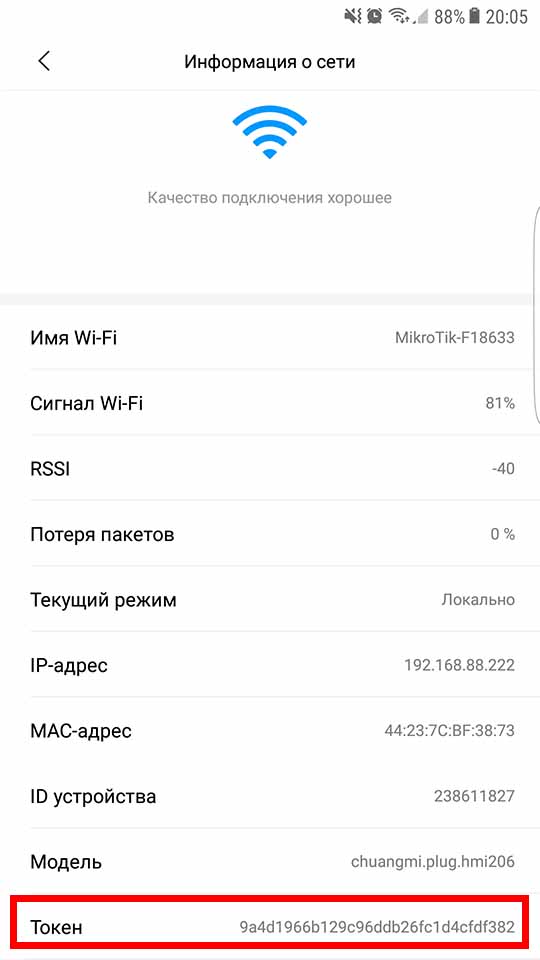







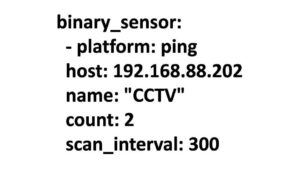
Режим управления по LAN не включается. Порылся в интернете, утверждают, что с последними прошивками эта опция отключена.
Вполне возможно, что на последних прошивках могли убрать. Для умного дома Xiaomi/Aqara/Yeelight это норма, к сожалению. Поэтому стараюсь не обновлять прошивки без необходимости.
Платформу, вроде, нужно указывать xiaomi_miio_plug